สำรองจ่ายแทนคู่ค้า และเรียกเก็บภายหลัง ใน PEAK
ในบางกรณีกิจการอาจต้องดำเนินการ สำรองจ่ายแทนคู่ค้า และเรียกเก็บภายหลัง เช่น การสำรองจ่ายค่าภาษีอากรแทนคู่ค้า แล้วเรียกเก็บเงินจากคู่ค้าภายหลังตามข้อตกลง
เช่น กิจการเป็นสำนักงานบัญชี มีการสำรองจ่ายค่าภาษีอากรแก่ทางสรรพากรแทนคู่ค้า แล้วจะมีการเรียกเก็บเงินที่สำรองจ่ายแทนไปก่อนกับลูกค้าทีหลัง
ตัวอย่างการบันทึกรายการ
กิจการสำรองจ่ายแทนลูกค้าไปก่อน มูลค่า 15,000.00 บาท แล้วจะมาเรียกเก็บเงินที่สำรองจ่ายแทนลูกค้ากับลูกค้า
ซึ่งตอนทำการเรียกเก็บจะมีการคิดค่าบริการดำเนินการอยู่ที่ 5,000.00 บาท ยังไม่รวมภาษีมูลค่าเพิ่ม 7% (สามารถหัก ณ ที่จ่าย 3% เป็นค่าบริการได้)
1. ดำเนินการสร้างผังบัญชี “สำรองจ่ายแทนคู่ค้า” เพื่อ สำรองจ่ายแทนคู่ค้า และเรียกเก็บภายหลัง
สร้างผังบัญชีสำหรับบันทึกในส่วนของการสำรองจ่ายแทนลูกค้าไปก่อน
โดยการสร้างผังบัญชีใหม่ให้ไปที่เมนูบัญชี > ผังบัญชี > เพิ่มบัญชี (การเพิ่มผังบัญชี)
หมายเหตุ การสร้างผังบัญชีใหม่ขึ้นอยู่กับทางกิจการเป็นผู้พิจารณา
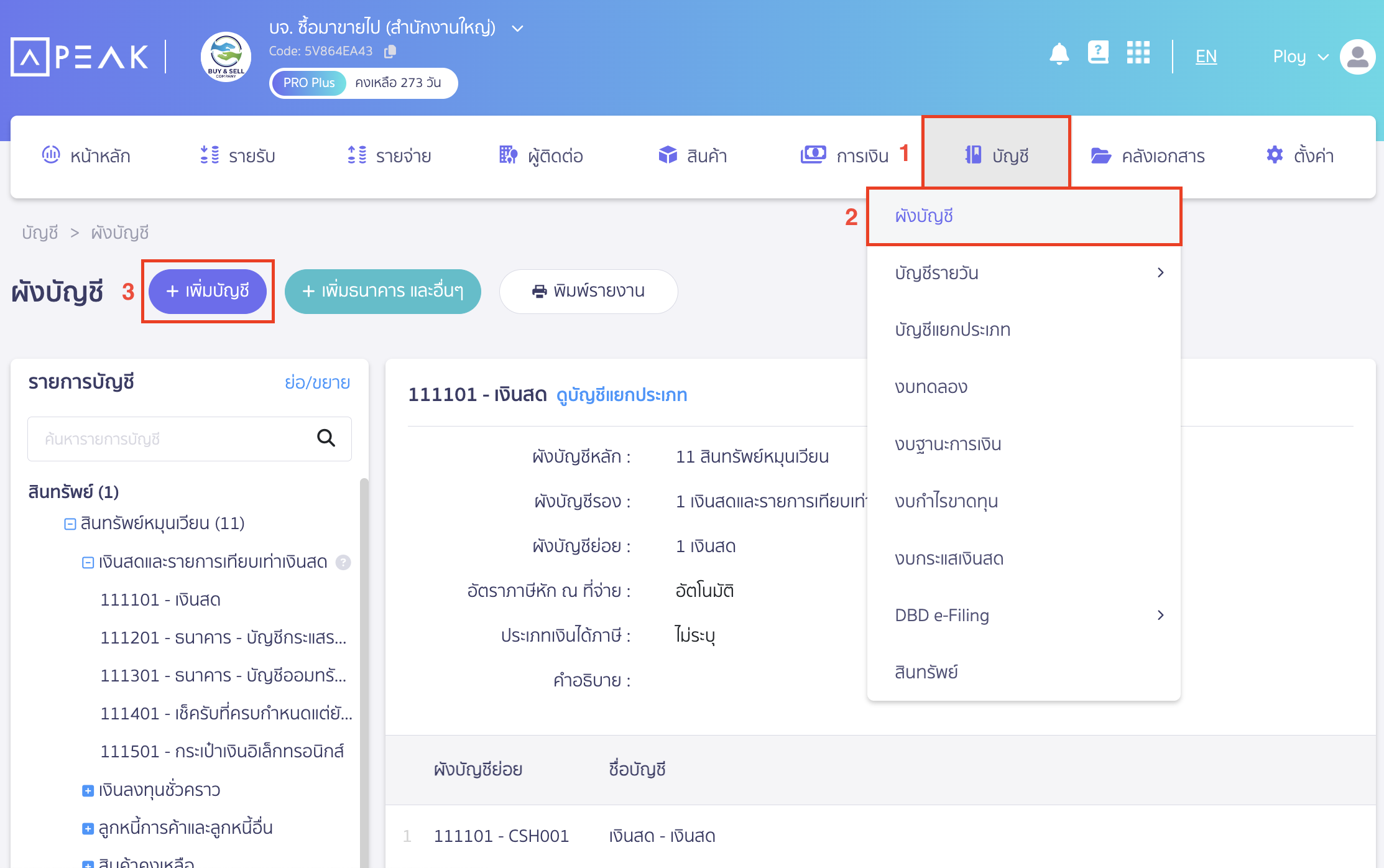
กรอกรายละเอียดชื่อบัญชีเป็น สำรองจ่ายแทนคู่ค้า หรือตามที่กิจการต้องการ
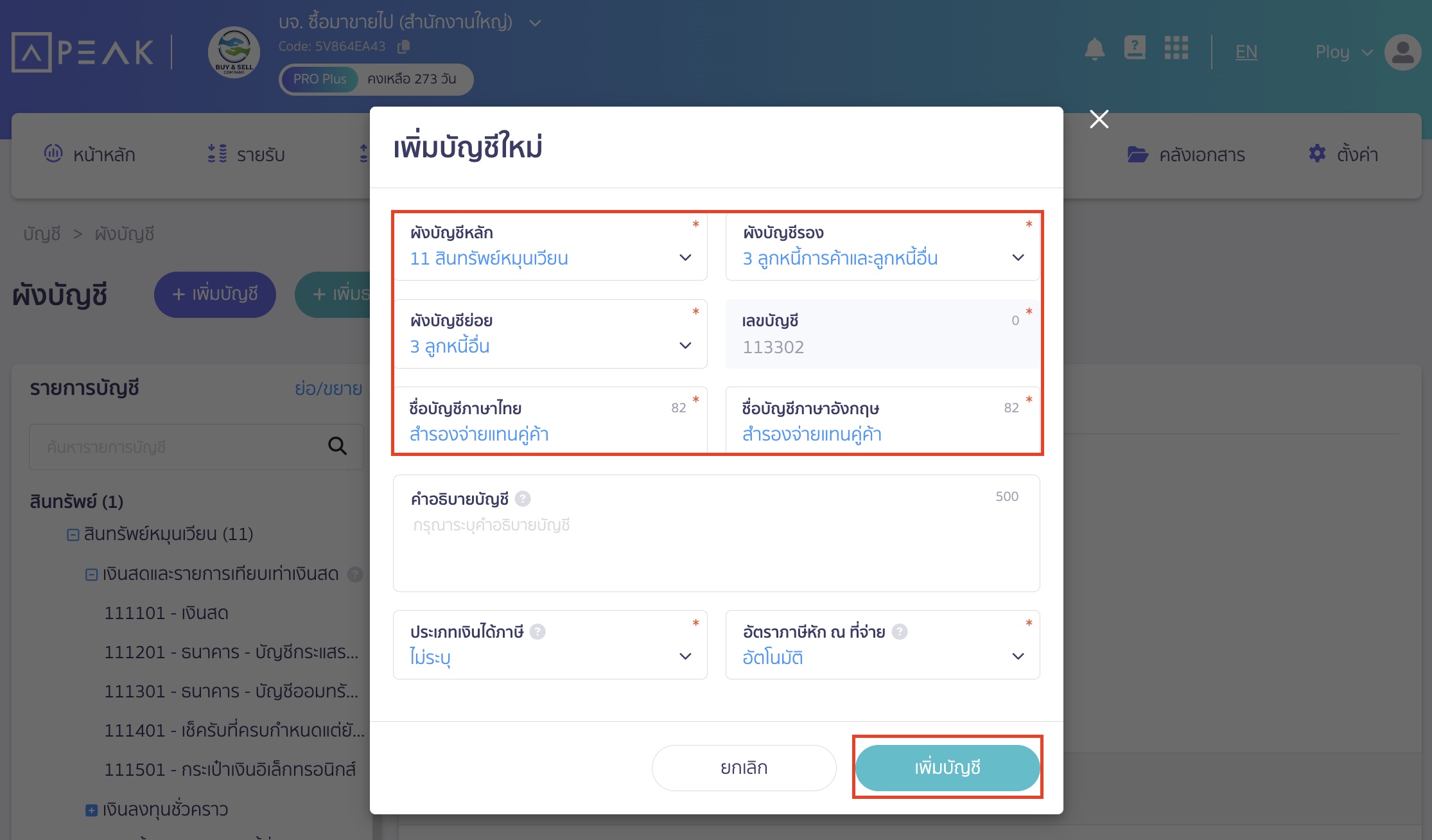
2. บันทึกสำรองจ่ายแทนลูกค้าเพื่อ สำรองจ่ายแทนคู่ค้า และเรียกเก็บภายหลัง
2.1. ทำการบันทึกค่าใช้จ่าย โดยไปที่เมนูรายจ่าย
ไปที่เมนูรายจ่าย > บันทึกค่าใช้จ่าย > สร้าง
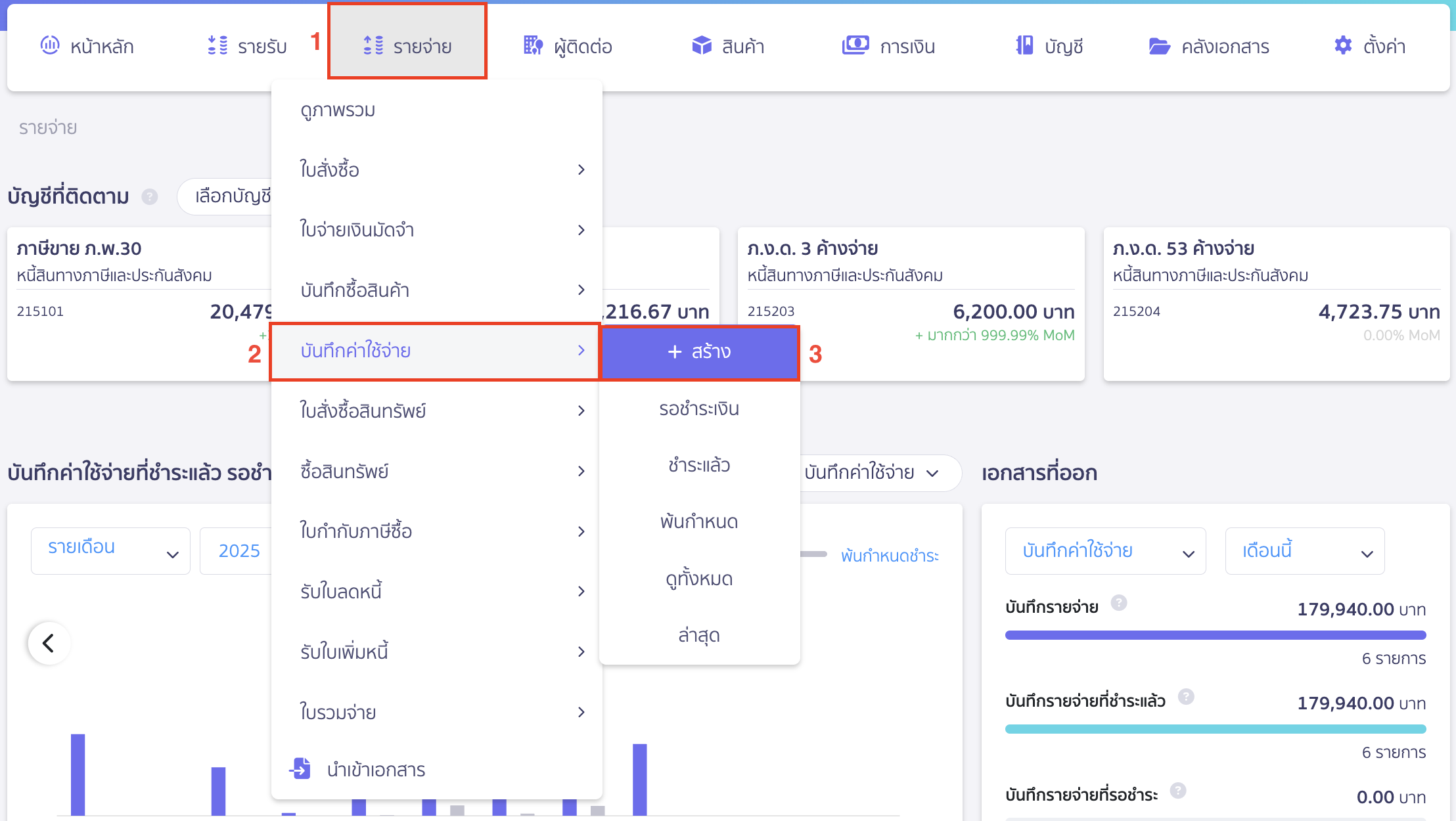
ระบุรายละเอียดดังนี้
- บัญชี/ค่าใช้จ่าย ให้ระบุผังบัญชีที่ทำการสร้างไว้
- ราคา/หน่วย ให้ระบุเป็น 15,000.00 บาท รายการภาษีเลือกเป็นไม่มี
- สามารถกดเพิ่มคำอธิบายรายการเพื่อเขียนรายละเอียดเพิ่มเติมได้
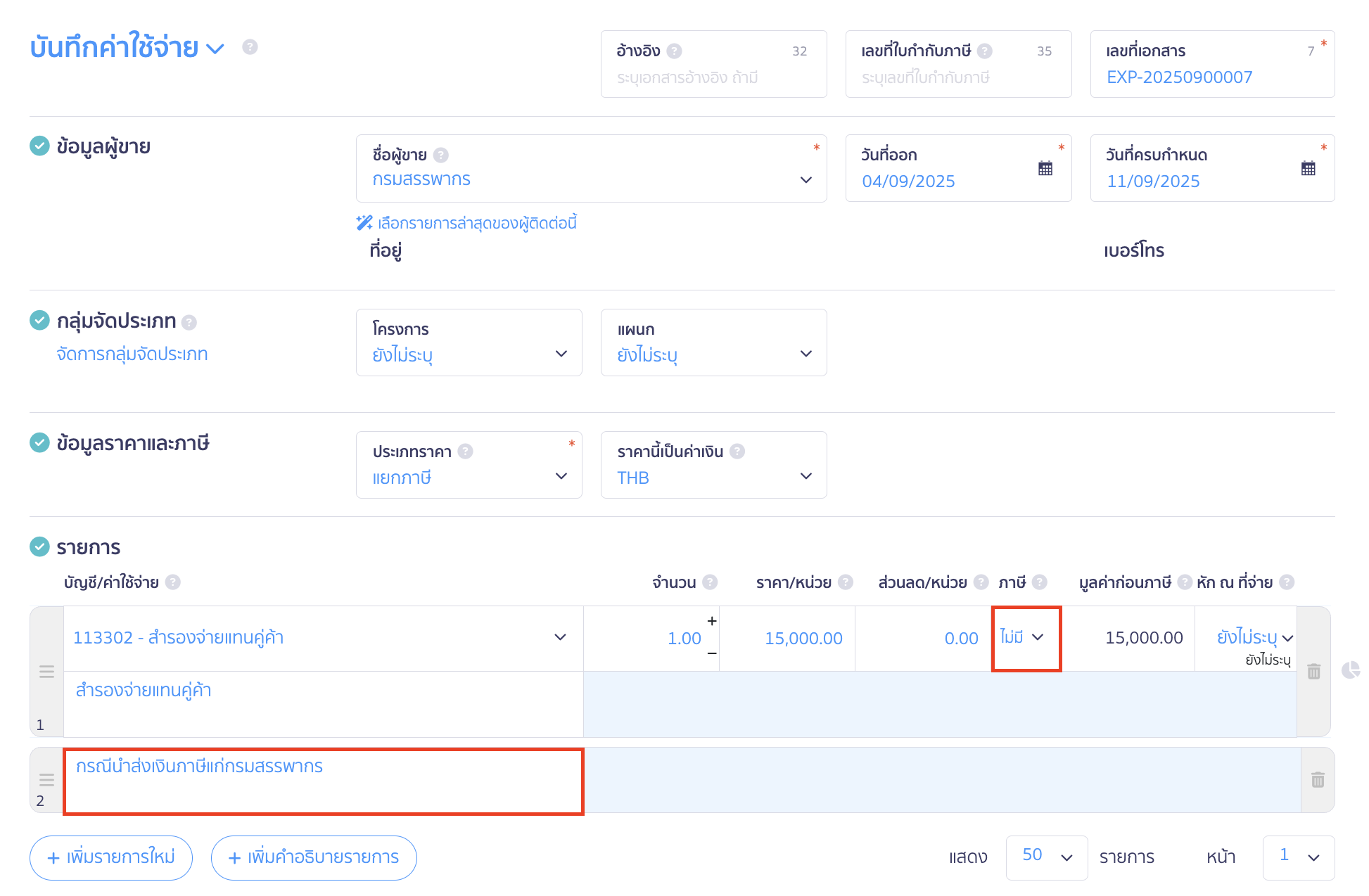
2.2. การชำระเงิน
ระบุวันที่ชำระ, ช่องทางการชำระเงิน และจำนวนเงินที่ชำระ
จากนั้นตรวจสอบรายการจ่ายเรียบร้อยแล้ว > คลิกปุ่ม “อนุมัติบันทึกค่าใช้จ่าย”
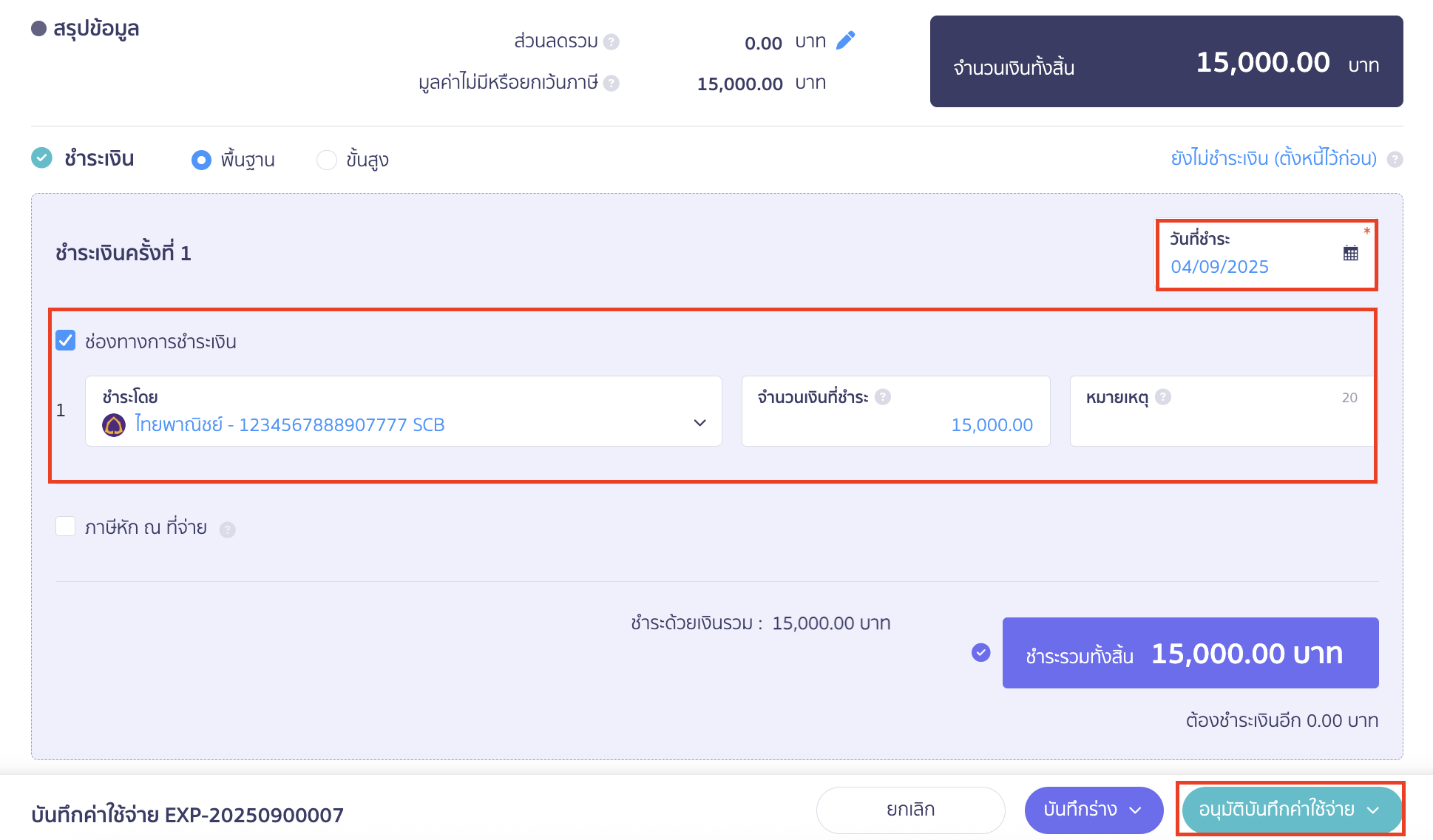
ตัวอย่างการลงบันทึกบัญชี
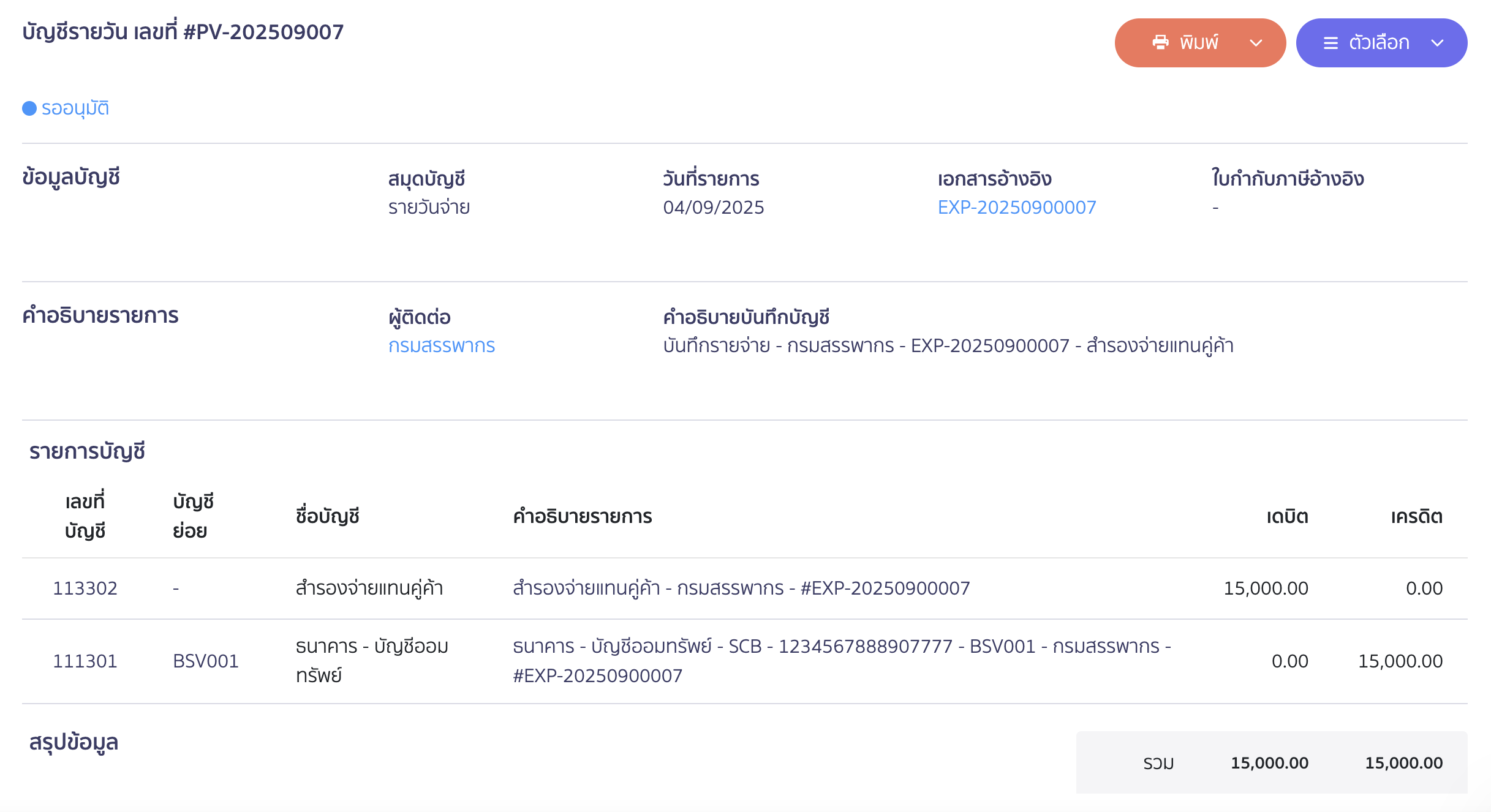
3. บันทึกเรียกเก็บเงินสำรองจ่ายแทนกับทางลูกค้า
ทำการเรียกเก็บเงินกับทางลูกค้า โดยสร้างใบแจ้งหนี้
ไปที่เมนูรายรับ > ใบแจ้งหนี้ (ใบส่งของ, บันทึกลูกหนี้) > สร้าง
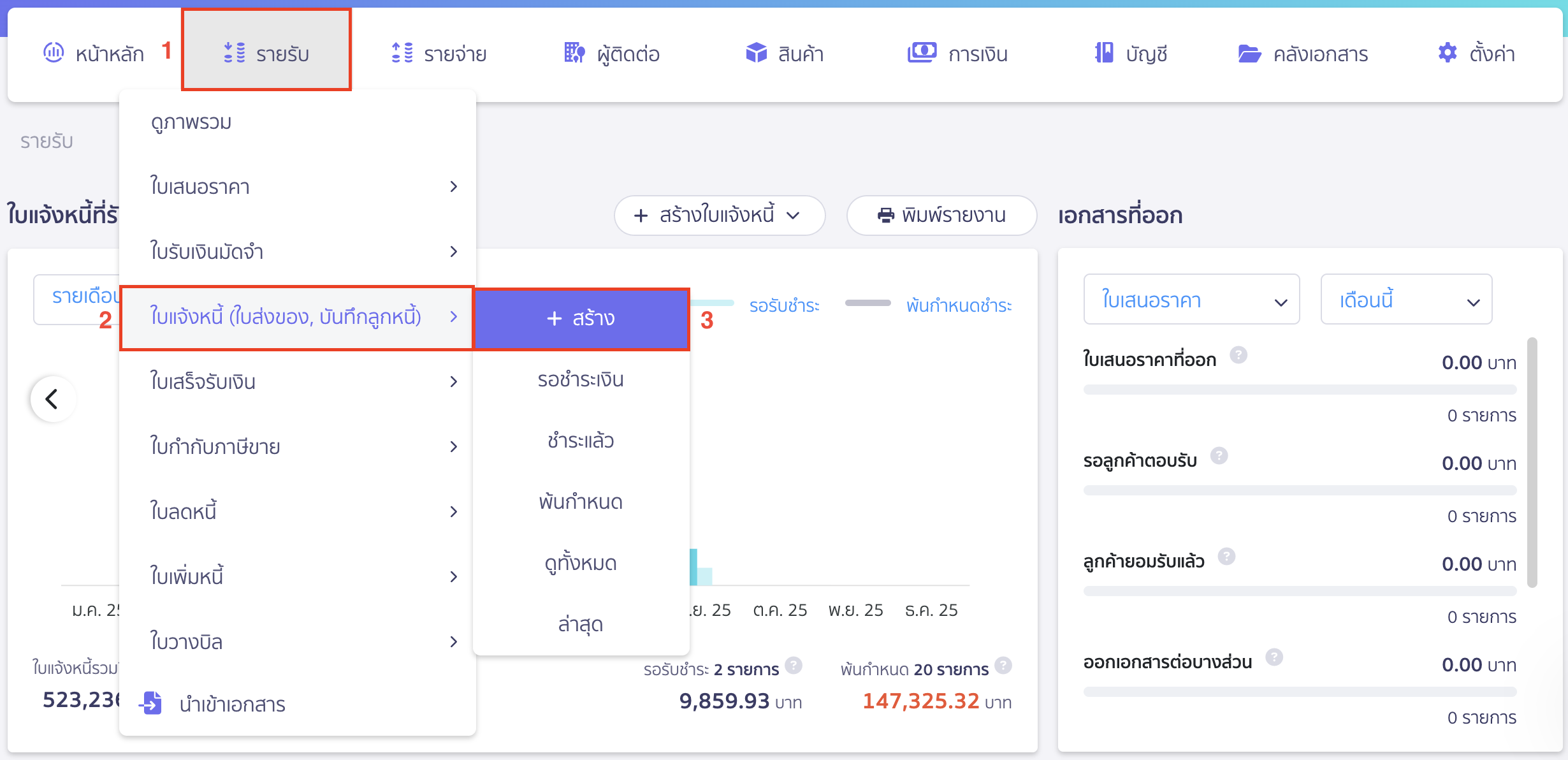
3.1. กรณีไม่มีค่าบริการเพิ่มเติม
รายละเอียดในรายการที่ 1 ระบุผังบัญชีสำรองจ่ายแทนกิจการ จำนวนเงิน 15,000.00 บาท ไม่มีภาษีมูลค่าเพิ่ม
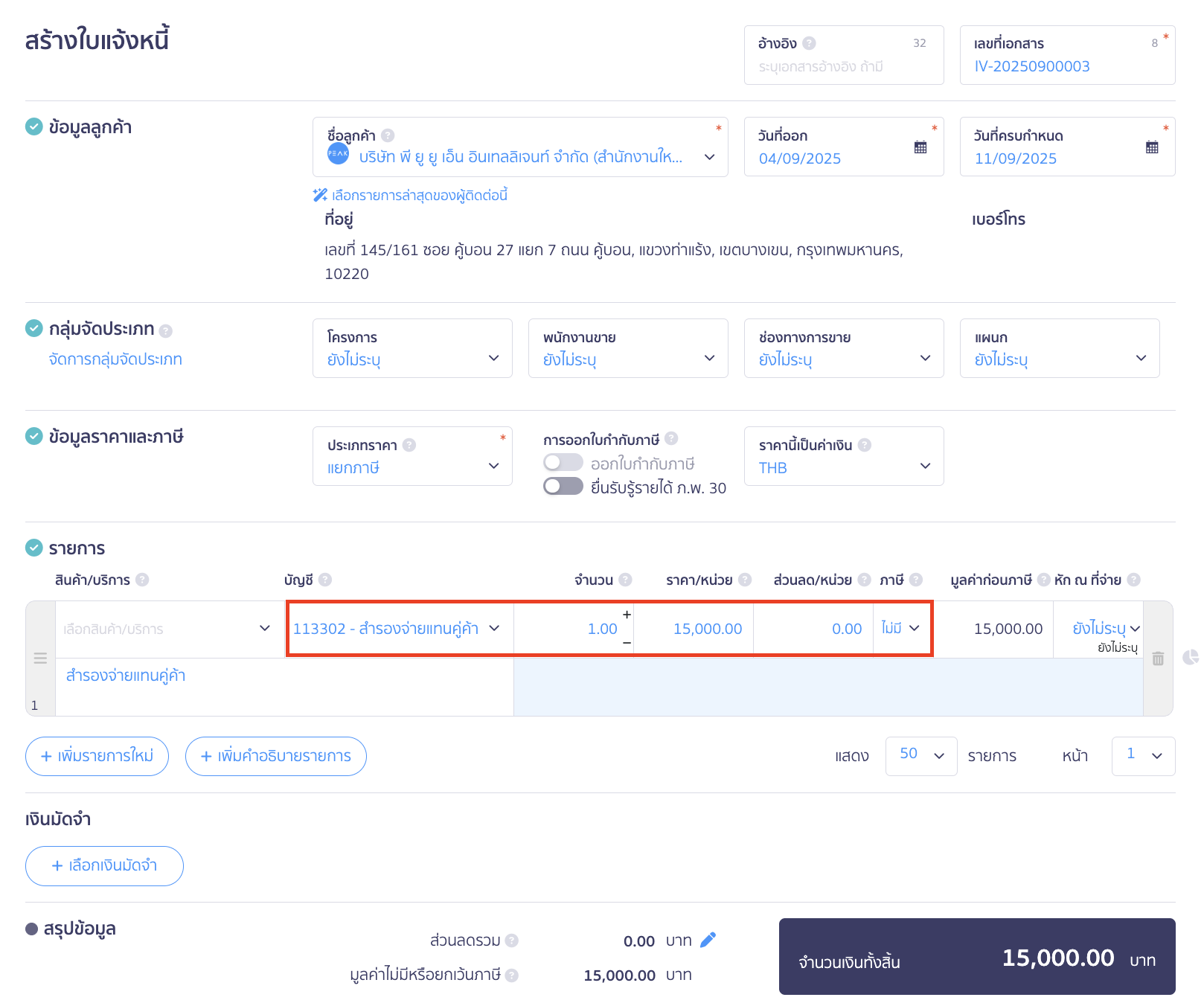
3.2. กรณีมีค่าบริการในการสำรองจ่าย
ระบุรายละเอียด
รายการที่ 1 ระบุผังบัญชีสำรองจ่ายแทนกิจการ จำนวนเงิน 15,000.00 บาท ไม่มีภาษีมูลค่าเพิ่ม
รายการที่ 2 ระบุผังบัญชีค่าบริการที่เรียกเก็บ 5,000.00 บาท มีภาษีมูลค่าเพิ่ม 7% และหัก ณ ที่จ่าย 3%
จากนั้นคลิกปุ่ม “อนุมัติใบแจ้งหนี้”
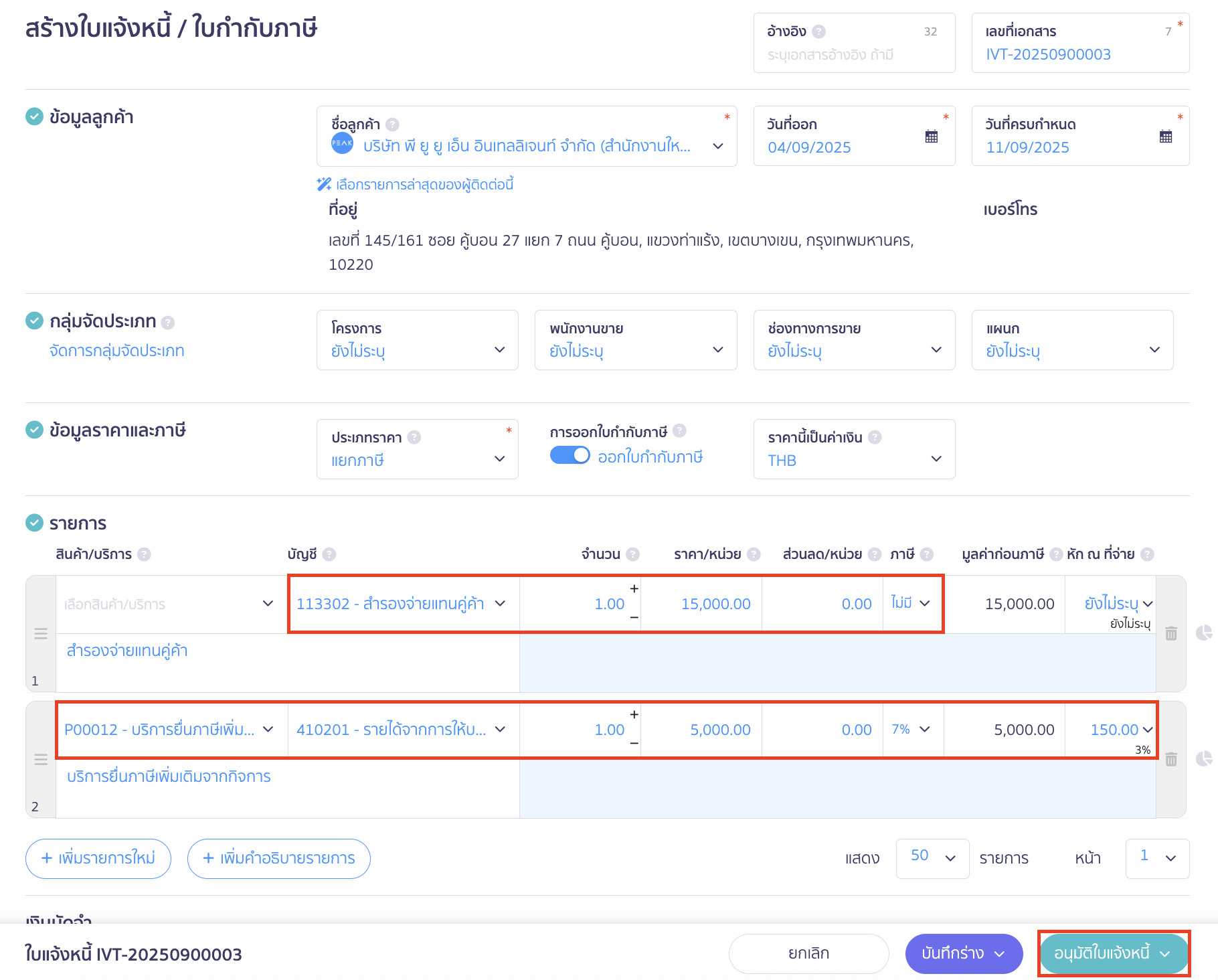
ตัวอย่างการลงบันทึกบัญชีของเอกสารใบแจ้งหนี้ เมื่อกิจการได้รับชำระจากลูกค้า
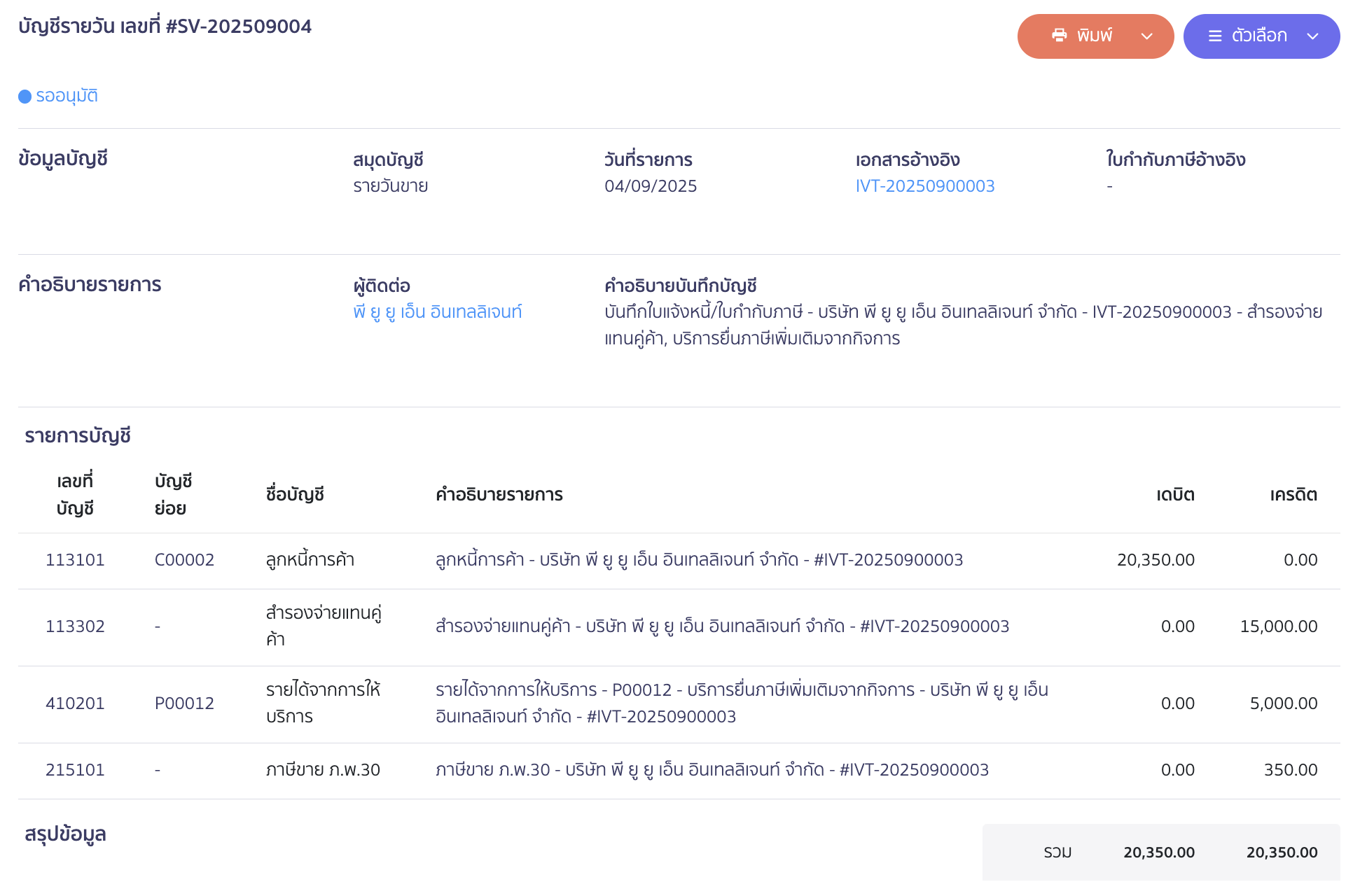
ไปที่หน้าข้อมูลการชำระ > คลิกปุ่ม “รับชำระ”
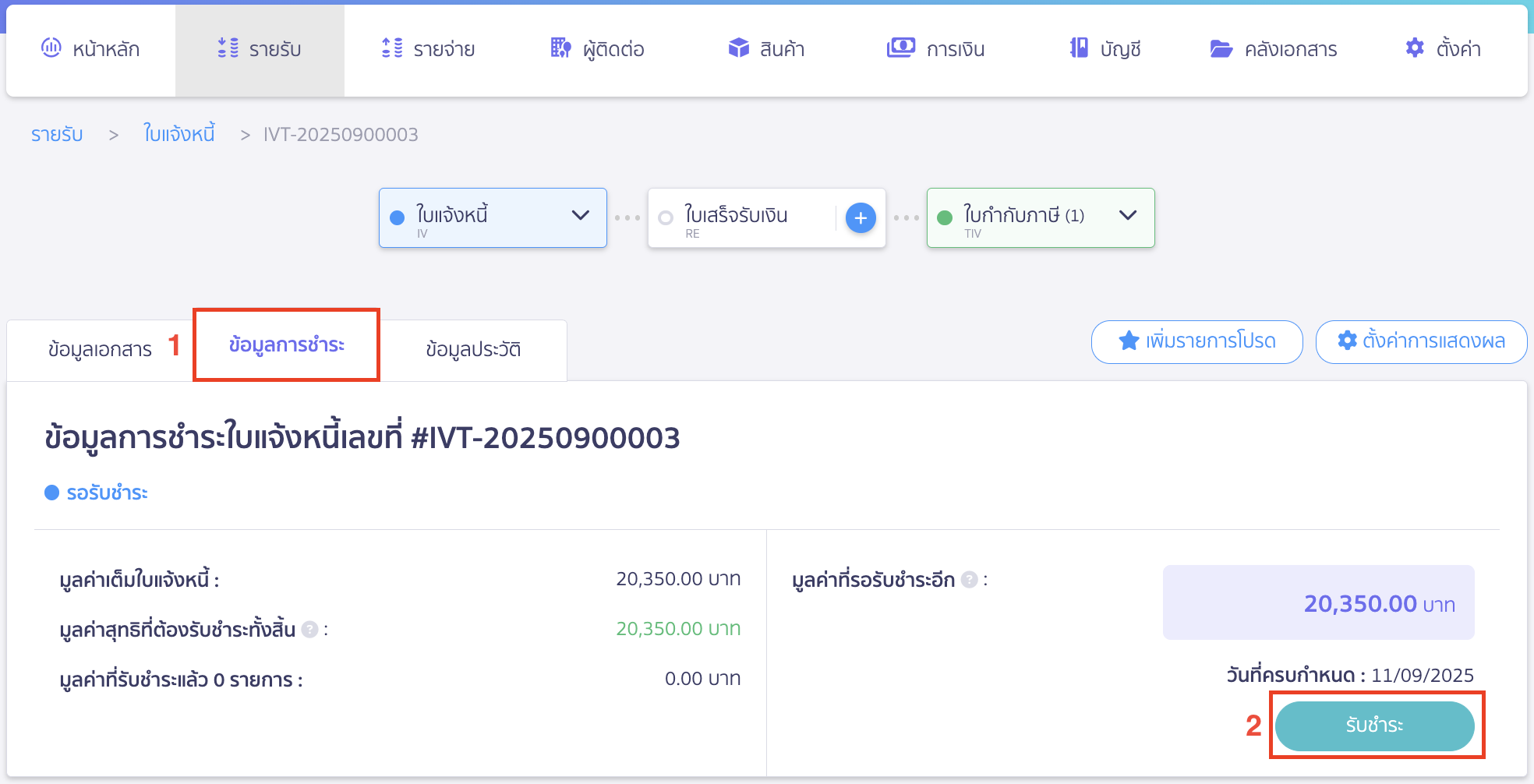
ระบบจะแสดงหน้าต่าง Pop-Up ให้ระบุข้อมูลการรับชำระเงิน
โดยระบุวันที่รับชำระ ช่องทางการรับชำระเงิน จำนวนเงินที่รับชำระ และข้อมูลหัก ณ ที่จ่าย > จากนั้นคลิกปุ่ม “รับชำระเงิน”
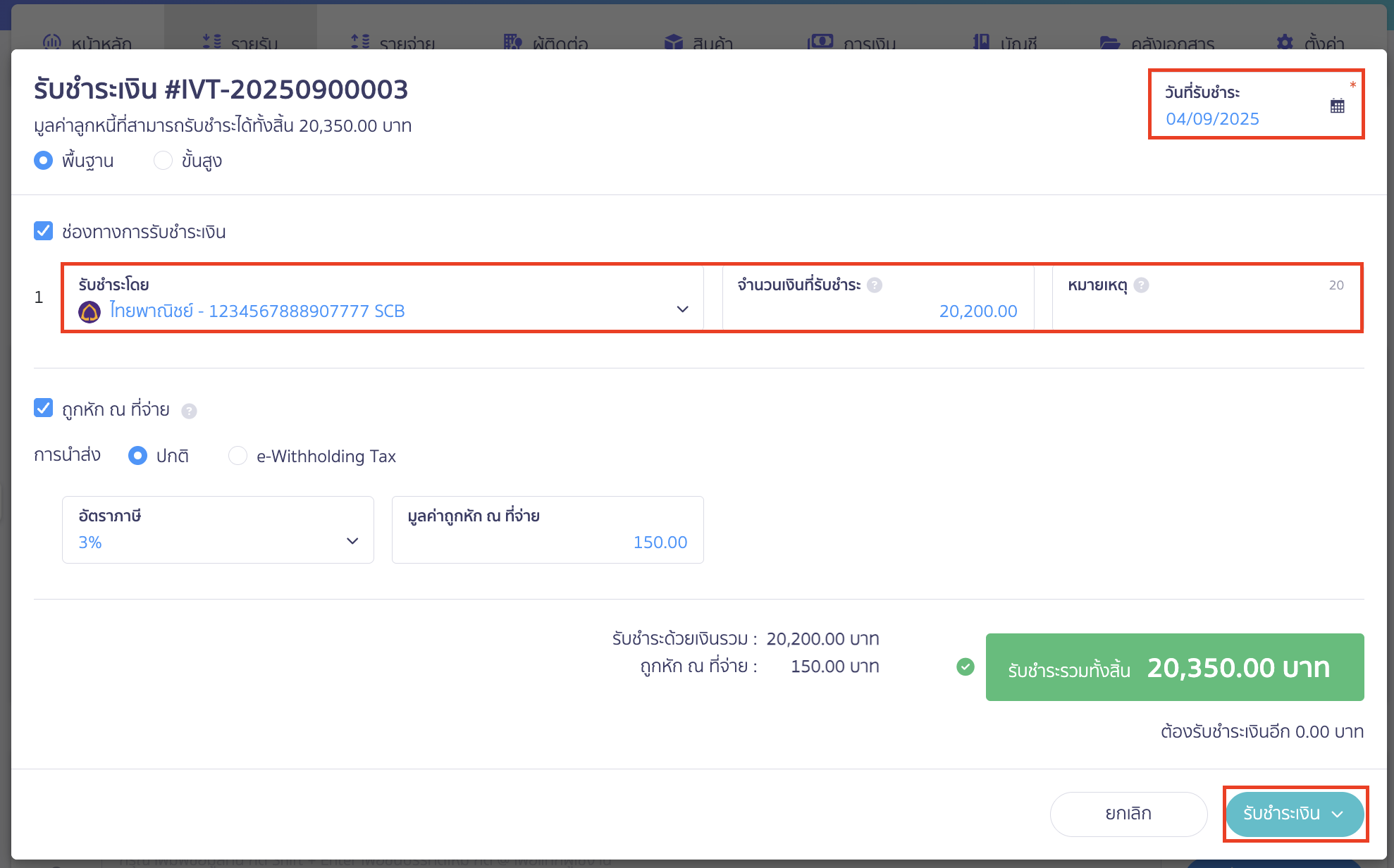
ตัวอย่างการลงบันทึกบัญชีการรับชำระเงิน
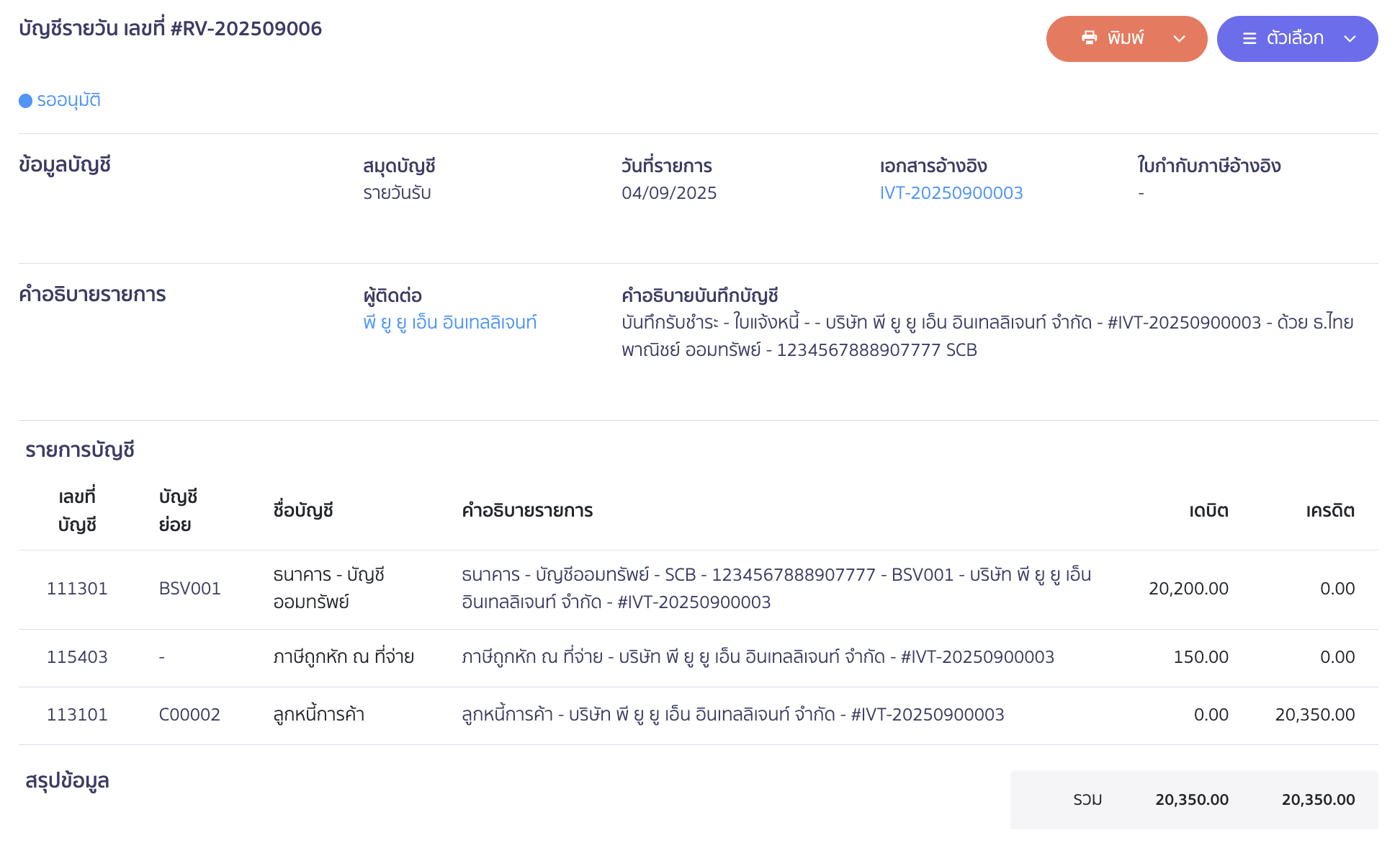
หลังจากรับชำระเงิน หากต้องการออกใบเสร็จรับเงิน หรือใบเสร็จรับเงิน/ใบกำกับภาษี สามารถคลิกปุ่ม “ออกใบเสร็จ” ได้
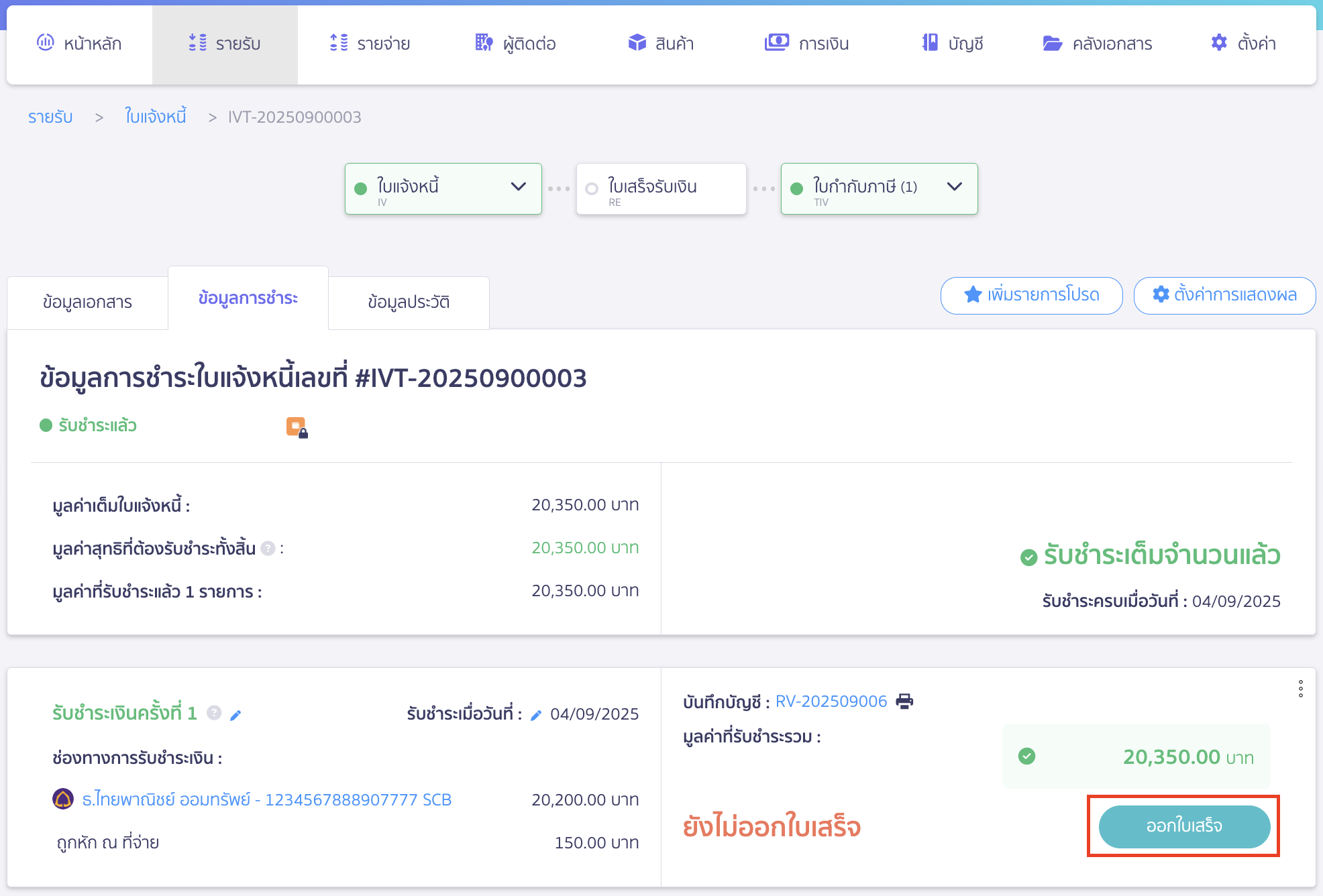
– จบขั้นตอนการสำรองจ่ายแทนคู่ค้า และเรียกเก็บภายหลัง –